포토샵은 많은 사람들이 매일 사용하는 최고의 사진 편집 도구 중 하나입니다. Apple은 iOS 11 이상 출시와 함께 HEIC (고효율 이미지 형식)라는 새로운 이미지 형식을 도입했습니다. 이 형식은 이미지 품질 저하 없이 저장 공간을 절약하도록 설계되었지만, 포토샵에서 HEIC 파일을 기본적으로 지원하지 않기 때문에 열 때 문제가 발생할 수 있습니다. 이러한 문제가 발생하더라도 걱정하지 마세요. 이 글에서는 포토샵에서 HEIC 파일을 여는 방법을 알려드립니다. 더 자세한 내용은 계속 읽어보세요!
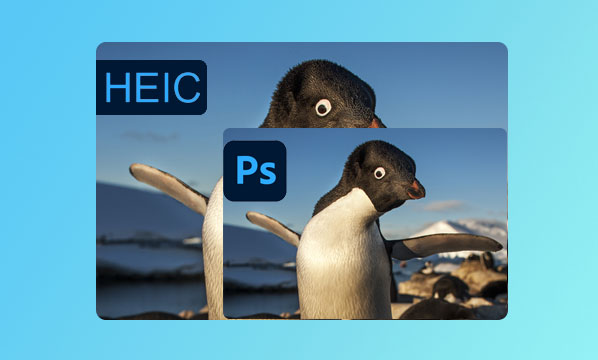
Adobe Photoshop을 자주 사용하신다면 거의 모든 이미지를 열 수 있다는 것을 알고 계실 겁니다. Photoshop은 GIF, JPG, PNG, PSD, TIFF, BMP 등 다양한 파일 형식을 완벽하게 지원합니다. 하지만 이전 버전의 Adobe Photoshop 애플리케이션을 사용하면 HEIC 형식으로 촬영한 사진과 이미지를 열 수 없을 수 있습니다. Adobe Photoshop에서 열기 전에 HEIC 이미지를 JPG로 변환 해야 합니다.
이전 버전의 Adobe Photoshop에는 HEIC 파일 형식을 지원하는 기본 기능이 없습니다. 즉, HEIC 형식으로 인코딩된 파일은 사진으로 인식되지 않아 열 수 없습니다. 현재 최신 버전의 Adobe Photoshop은 HEIC 사진 형식을 지원합니다. 하지만 Windows 10에서는 추가 코덱이 필요합니다. Mac 에서는 몇 가지 조정이 필요합니다.
다음은 Windows 10/11 및 Mac 에서 Photoshop으로 HEIC 이미지를 여는 몇 가지 방법입니다.
Windows 용 Photoshop에서 HEIC 이미지를 여는 가장 좋은 방법은 전문적인 HEIC-JPG 변환기인 Coolmuster HEIC Converter를 사용하는 것입니다. 이 프로그램을 사용하면 HEIC 파일을 JPEG, PNG, JPG 등 다양한 파일 형식으로 변환할 수 있습니다. 또한, 이 애플리케이션을 사용하면 이미지 압축 없이 화질을 향상시킬 수 있습니다.
Coolmuster HEIC Converter 프로그램은 여러 개의 HEIC 이미지를 동시에 변환하여 사용자의 시간을 절약해 주고, 업로드한 이미지를 타인에게 공개하지 않습니다. Coolmuster HEIC Converter를 사용하여 HEIC를 JPG/JPEG/PNG로 변환한 후 Photoshop에서 파일을 열기만 하면 됩니다.
Coolmuster HEIC Converter의 주요 기능:
Coolmuster HEIC Converter 프로그램을 사용하여 HEIC를 JPG로 변환하는 방법은 다음과 같습니다.
01. PC에 애플리케이션을 다운로드, 설치하고 실행하세요.
02. 이미지를 앱에 추가하세요. 이미지를 드래그 앤 드롭하거나 "HEIC 추가" 버튼을 눌러 앱에 추가할 수 있습니다.

03 대상 이미지를 선택하고, 출력 파일을 "JPEG/JPG"로 선택하고, "Exif 데이터 유지" 기능을 활성화하여 이미지의 원본 데이터를 저장합니다.

04 마지막으로 "변환" 버튼을 눌러 HEIC 이미지를 JPG로 변환합니다.

이제 Photoshop 애플리케이션을 사용하여 변환된 이미지를 열 수 있습니다.
비디오 튜토리얼:
Mac 기기의 Adobe Photoshop은 HEIC 이미지 열기를 지원합니다. 외부 변환 없이 이미지를 원활하게 편집할 수 있습니다. Mac 의 Photoshop에서 HEIC 파일을 여는 방법은 다음과 같습니다.
1단계. Adobe Photoshop을 최신 버전으로 업데이트했는지 확인하세요. 앱을 열고 상단 메뉴 막대에서 "편집"을 클릭한 다음 "환경 설정"을 선택하고 "Camera Raw" 옵션을 선택하세요.
2단계. 파일 처리 열에서 "설정을 사용하여 JPEG 자동 열기"를 선택합니다. 드롭다운 메뉴에서 "지원되는 모든 JPEG 및 HEIC 파일 자동 열기"를 선택합니다. 이제 Photoshop에서 HEIC 파일을 열 수 있습니다.

Windows 10에서 기기를 사용하는 경우 Photoshop에서 HEIC 이미지를 열 수 없습니다. Windows 운영 체제가 HEIC 파일을 지원하지 않기 때문입니다. 하지만 Microsoft는 Photoshop에서 HEIC 이미지를 열 수 있도록 무료 Photoshop HEIC 플러그인을 제공합니다. Windows 에서 Photoshop을 사용하여 HEIC 이미지를 여는 방법은 다음과 같습니다.
1단계. Windows 컴퓨터에서 Microsoft Store로 이동하여 "HEIF 이미지 확장"을 검색하세요. 플러그인을 다운로드한 후 설치하세요. 그런 다음 Photoshop에서 HEIC 이미지를 열어보세요.
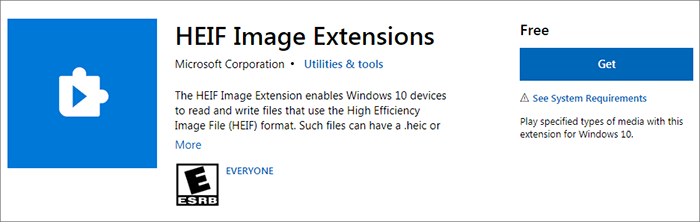
2단계. 그래도 HEIC 파일이 열리지 않으면 MS Photos 앱을 사용하여 HEIC 이미지를 JPG로 변환할 수 있습니다. "편집 및 만들기"를 클릭하고 "편집"을 클릭한 다음 "사본 저장"을 선택하세요. 이제 이미지가 JPG 형식으로 변환됩니다. 이제 Photoshop에서 변환된 이미지를 열어 보세요.
Windows Vista 8/8.1/7과 같은 Windows 하위 버전은 HEIC 이미지를 인식하지 못합니다. 따라서 Photoshop에서 보려면 HEIC 파일을 JPG 형식으로 변환해야 합니다.
Adobe Lightroom은 이미지를 한 형식에서 다른 형식으로 변환할 수 있는 강력한 소프트웨어입니다. HEIC, JPEG, PNG, GIF, SVG 등 다양한 이미지 파일 형식을 지원합니다. 이 도구를 사용하여 HEIC 파일을 JPG로 변환하는 방법은 다음과 같습니다.
1단계. Adobe Lightroom 웹사이트로 이동하여 Lightroom 소프트웨어를 컴퓨터에 다운로드하고 설치합니다.
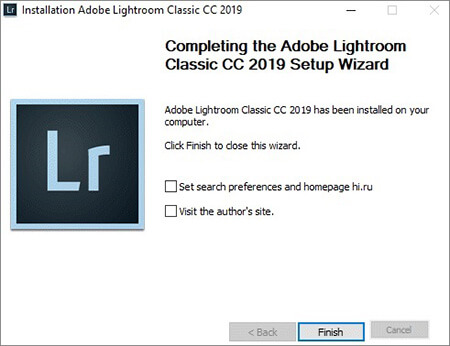
2단계. 소프트웨어를 열고 "파일 가져오기"를 클릭하세요. 그런 다음 "사진 추가"를 탭하세요.

3단계. 열려는 HEIC 파일을 선택하고 "가져오기 버튼"을 클릭합니다.
4단계. HEIC 파일을 소프트웨어로 가져온 후 Lightroom 편집 영역에서 편집할 수 있습니다.
5단계. "다른 이름으로 저장" 버튼을 클릭하고 목록에서 "JPG"를 선택하세요. "확인"을 클릭하세요. 이제 저장된 이미지는 JPG 형식으로 저장됩니다. Photoshop에서 JPG 이미지를 쉽게 열 수 있습니다.
CloudConvert는 HEIC 파일을 JPG로 쉽게 변환할 수 있는 웹 변환 도구입니다. 프레젠테이션, 아카이브, 스프레드시트, 전자책, 사진 등 거의 모든 문서를 지원합니다. 이 온라인 소프트웨어는 EXIF 데이터를 유지하면서 이미지 파일을 변환할 수 있으며, 여러 이미지 변환을 한 번에 처리할 수도 있습니다. CloudConvert 온라인 도구를 사용하여 HEIC 및 JPG 파일을 변환하는 단계는 다음과 같습니다.
1단계. 컴퓨터 브라우저에서 CloudConvert 웹사이트에 접속하세요. 그런 다음 사용자 계정을 생성하세요.
2단계. 로그인 후 "파일 선택"을 클릭하여 변환할 HEIC 파일을 추가하세요. 여러 이미지를 선택하고 출력 이미지 형식으로 "JPG"를 선택할 수도 있습니다.

3단계. 이제 "변환" 버튼을 클릭하고 변환 프로세스가 완료될 때까지 기다리세요.
4단계. 완료되면 "다운로드" 버튼을 클릭하세요. 새 이미지가 JPG 형식으로 PC에 다운로드됩니다. 이제 Photoshop에서 JPG 이미지를 여세요.
이제 포토샵에서 HEIC 파일을 여는 방법을 이해하셨을 겁니다. 위에서 설명한 방법 중 하나를 사용하여 HEIC 파일을 열 수 있습니다. 직접 열 수 없는 경우, HEIC 파일을 PNG/JPEG로 변환한 후 포토샵에서 여는 것을 권장합니다. 가장 효과적인 HEIC 변환기는 Coolmuster HEIC Converter 입니다. 이 도구를 사용하면 품질 저하 없이 HEIC 파일을 JPG로 변환할 수 있습니다. 다운로드하여 사용해 보세요.
Q1. 포토샵에서 HEIC 파일을 열 수 없는 이유는 무엇인가요?
Photoshop에서는 HEIC 파일을 열 수 없습니다. HEIC는 최신 이미지 형식이고, 이전 버전의 Photoshop에서는 지원하지 않기 때문입니다. 또한 Windows HEIC 파일을 읽는 데 필요한 코덱이 없기 때문에 Photoshop에서 파일을 열 수 없습니다.
Q2. 포토샵은 어떤 이미지 형식을 지원하나요?
Photoshop은 PNG, JPG, GIF와 같은 일반적인 이미지 형식을 지원합니다. 필요한 경우 JPEG, TIFF와 같은 다른 형식을 가져올 수 있도록 설정을 조정할 수도 있습니다.
Q3. Windows 에서 Camera Raw가 HEIC를 지원하지 않는 이유는 무엇인가요?
HEIC는 아직 비교적 새로운 형식이고 Adobe에서 완전히 지원하지 않기 때문에 Camera Raw는 Windows 에서 HEIC 파일을 기본적으로 지원하지 않습니다. 하지만 Coolmuster HEIC Converter와 같은 타사 도구를 사용하면 HEIC 파일을 JPEG나 TIFF처럼 더 널리 지원되는 형식으로 변환할 수 있습니다.
Q4. HEIC와 JPEG 중 어느 것이 더 낫나요?
두 형식 모두 장단점이 있습니다. HEIC는 비슷한 화질로 더 작은 파일 크기를 제공하지만 모든 플랫폼과 앱에서 지원되는 것은 아닙니다. 반면 JPEG는 보편적으로 호환되며 거의 모든 기기나 소프트웨어에서 작동하지만 파일 크기가 더 큽니다.
관련 기사:
HEIC vs JPEG: HEIC와 JPG의 차이점은 무엇인가요? (종합 가이드)
[100% 성공] HEIC 사진을 쉽고 빠르게 인쇄하는 방법은?





